浏览器如何设置主页和锁定主页。 浏览器怎么设置主页和锁定主页。
今天给大家带来浏览器如何设置主页和锁定主页。,浏览器怎么设置主页和锁定主页。,让您轻松解决问题。
浏览器怎么设置主页和锁定主页 浏览器设置主页和锁定主页的教程图解 浏览器主页是打开浏览器时,自动跳转到的页面,那么浏览器如何设置主页呢?本文小编介绍浏览器设置主页的方法。
浏览器设置主页和锁定主页的方法
1.打开360浏览器,如果之前没有作过主页设置,一般默认打开的是360导航,此时可以看到浏览器会自动跳转到当前设置的主页,小编的主页目前是360导航
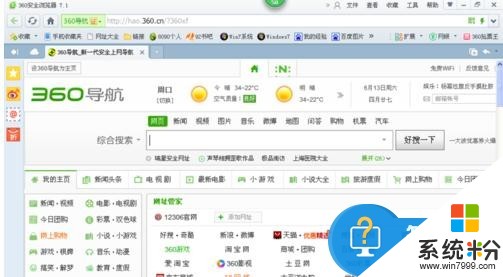
2.360安全浏览器的菜单栏包含文件、查看、收藏、工具、帮助等,每一个菜单都包含着很多的操作,使用起来很方便,设置主页要找到“工具”按钮,点击该按钮,会弹出下拉列表
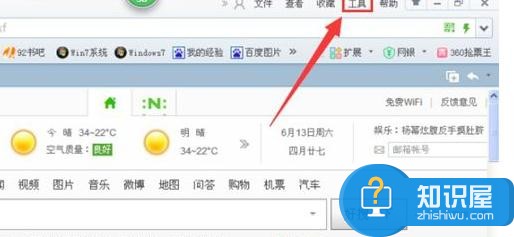
3.在工具栏的下拉列表中,包含了历史、下载器、广告过滤、清除上网痕迹、自动刷新、代理服务器、开发人员工具、设置为默认浏览器、切换多窗口模式、Internet选项、设置选择等,这里点击最后一个“选项”,点击会进入到360的设置页面

4.打开选项,进入到选项设置界面,在基本设置里,第一项就是“启动时打开”选项,这里就包含了设置主页和锁定主页,可以看到目前电脑的主页是hao.360.cn,这就是360导航的网址链接
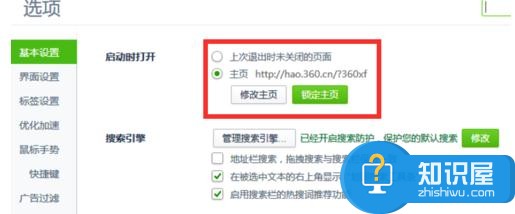
5.然后在“启动时打开”栏目中,点击下方“修改主页”按钮,接着会弹出主页设置对话框,目前显示是360的导航网址,在这里进行修改才能重新设置主页
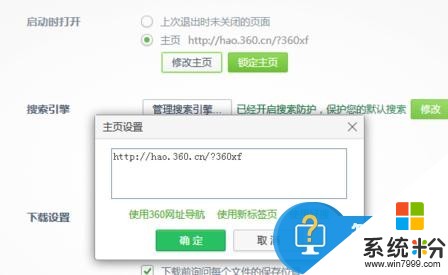
6.这里我们以“百度一下”作为浏览器的主页,百度的网址是baidu.,于是在输入框删除之前的网址,输入baidu.,然后点击“确定”
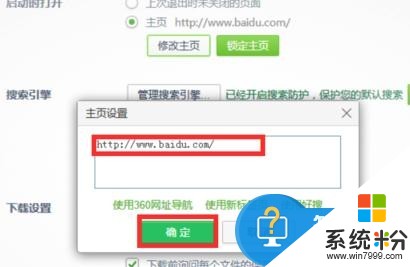
7.修改过后,我们可以看到主页已经更改为百度的网址链接,此时主页设置已经操作成功,下次打开360浏览器的时候就会自动弹出百度的首页。
以上就是浏览器设置主页和锁定主页的教程,希望大家可以学会。
以上就是浏览器如何设置主页和锁定主页。,浏览器怎么设置主页和锁定主页。教程,希望本文中能帮您解决问题。